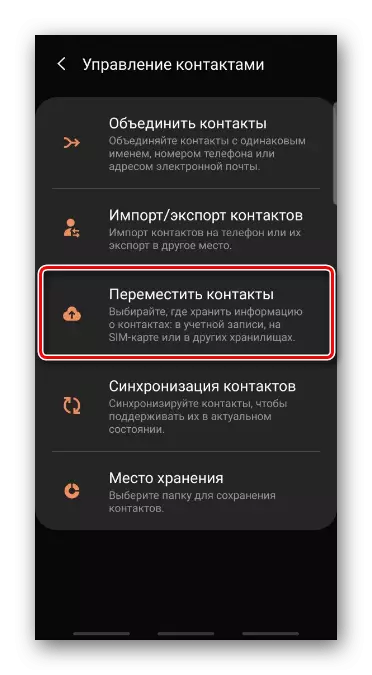Metodo 1: Konto
Kontaktoj povas esti registritaj en la memoro pri la smartphone aŭ sur la SIM-karto, sed la plej sekura loko de ilia allokigo estas konto. Al la numeroj stokitaj tiamaniere, vi povas facile aliri la alian aparaton. Konsideru kiel fari ĉi tion pri la ekzemplo de la Google-konto.
- Transdoni PhoneBook-numerojn al Google-konto. Por fari tion, funkciigi la aplikaĵon, malfermu la "menuon", iru al la sekcio "Kontakta Administrado"
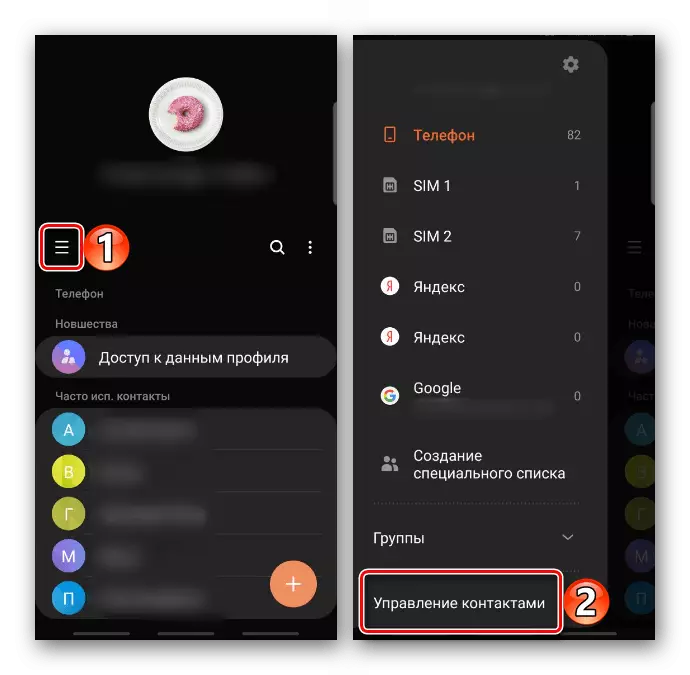
Kaj alklaku "Movu Kontaktojn".
- En la listo, elektu la "telefonon", kiel en ĉi tiu kazo ĝi estas la nuna loko de la ĉambroj, elektu ĉiujn aŭ plurajn enirojn kaj registrojn "pretaj".
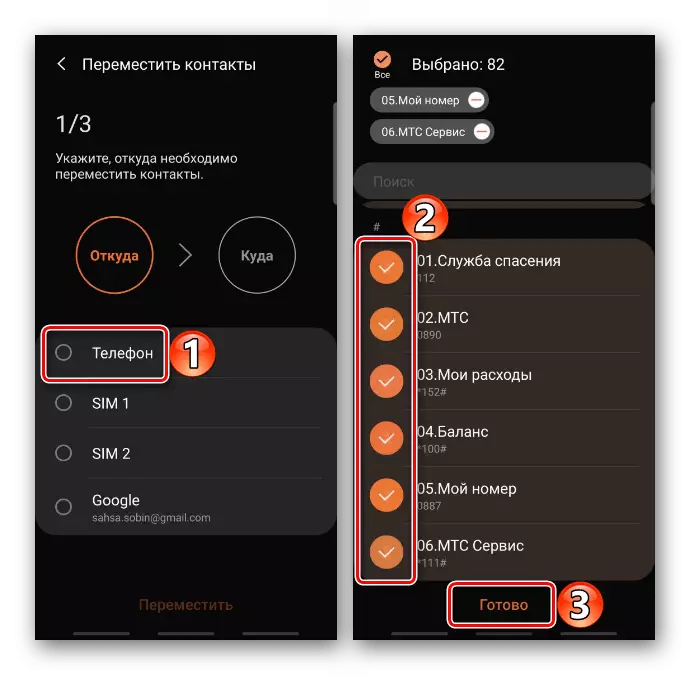
Ni specifas "konton" por movi la datumojn kaj alklaku "Movi".

Nun sur alia maŝino, sufiĉas eniri ĉi tiun konton por ke ĉiuj rekordoj aperas en la telefona libro. Se ĉi tio ne okazas, en la "menuo", ŝaltu la ekranon aŭ ĉiujn numerojn aŭ nur ligitajn al konto.
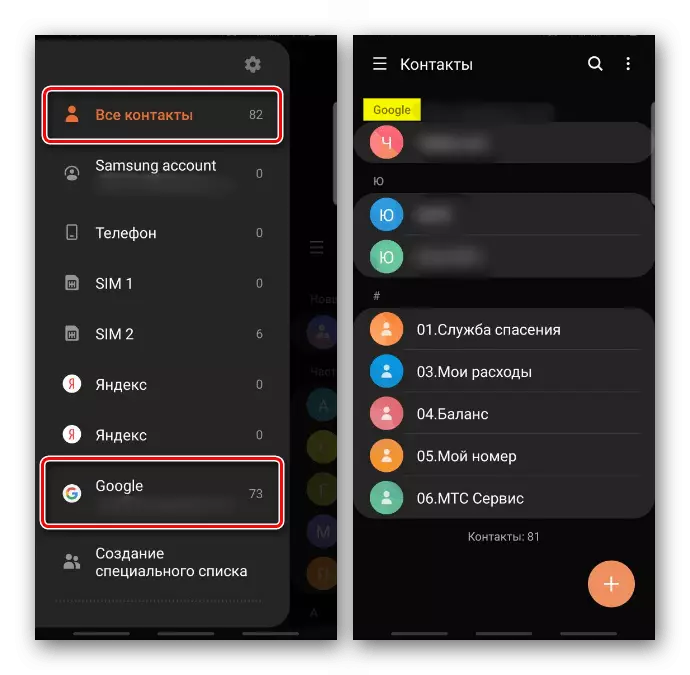
Metodo 3: Samsung-ŝaltilo
Smart Svitch - Samsung Oficiala Programaro. Ekzistas movebla versio desegnita por rapide kaj sekurigi datuman movadon de unu aparato al alia. I povas esti elŝutita de la Galaxy Store aŭ Google Play Market. Se la unua opcio ne funkcias aŭ mane nur unu maŝino, sed vi bezonas urĝe fari kopion de la datumoj, por tiam transdoni ilin al alia Samsung, la PC-versio estas utila.Opcio 1: Smartphone
Elŝutu Smart Switch de Google Play Market
- En plej multaj modernaj modeloj, la apliko estas difinita defaŭlte, ĝi povas esti trovita inter la aliaj programoj. Se ne ekzistas ŝparvojo, malfermu la "agordojn", tiam la sekcio "Agordoj", tapack "Smart Switch"
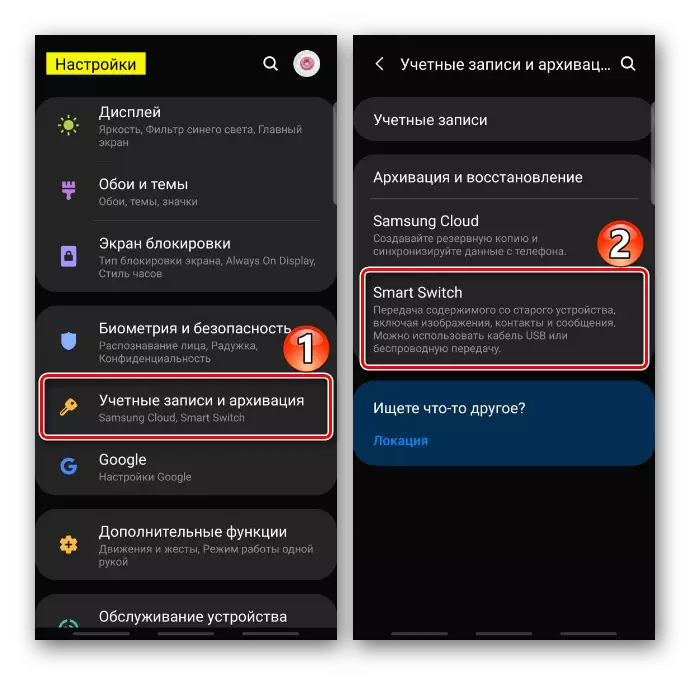
Kaj ni provizas lin per la necesaj permesoj.
- En la aparato, de kiu kontaktoj estos senditaj, registrante "Sendi datumojn", kaj pri la ricevanta telefono "Akiru Datumojn".
- Nun ambaŭ aparatoj elektas la konektan metodon. En ĉi tiu kazo, la transdono estos sendrata.
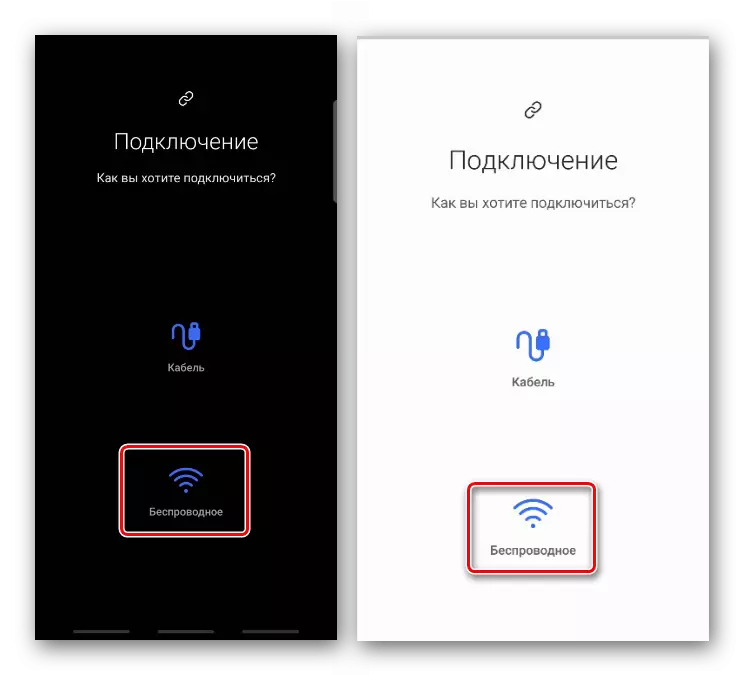
La kabligita konekto implikas la uzon de la kablo, kaj la flanko kun la USB-konektilo estas ligita al la ricevanta telefono.
- La serĉado de aparatoj komenciĝos.
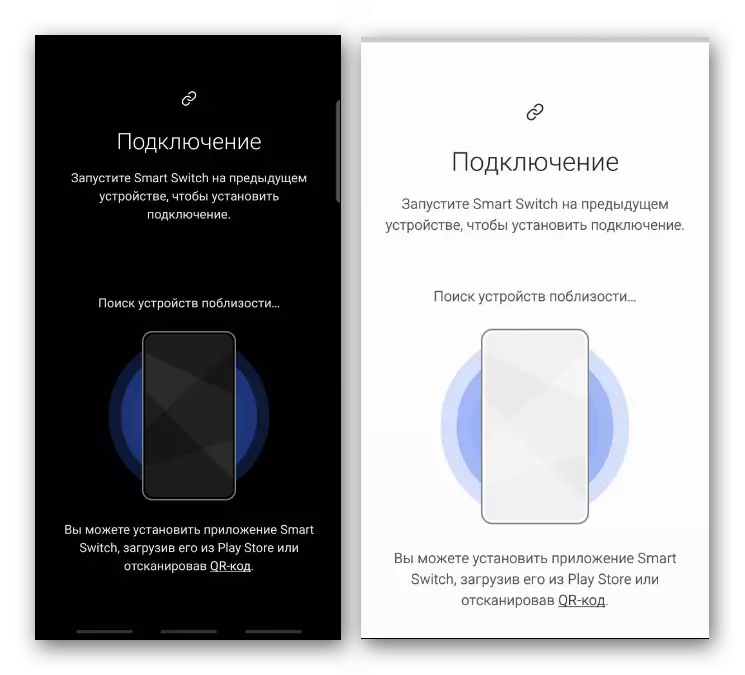
Kiam la dua smartphone troviĝas, lasu min konektiĝi al ĝi.
- Ni interesiĝas pri movado de kontaktoj, do ni asignas la respondan artikolon kaj Tapass "Transdono".
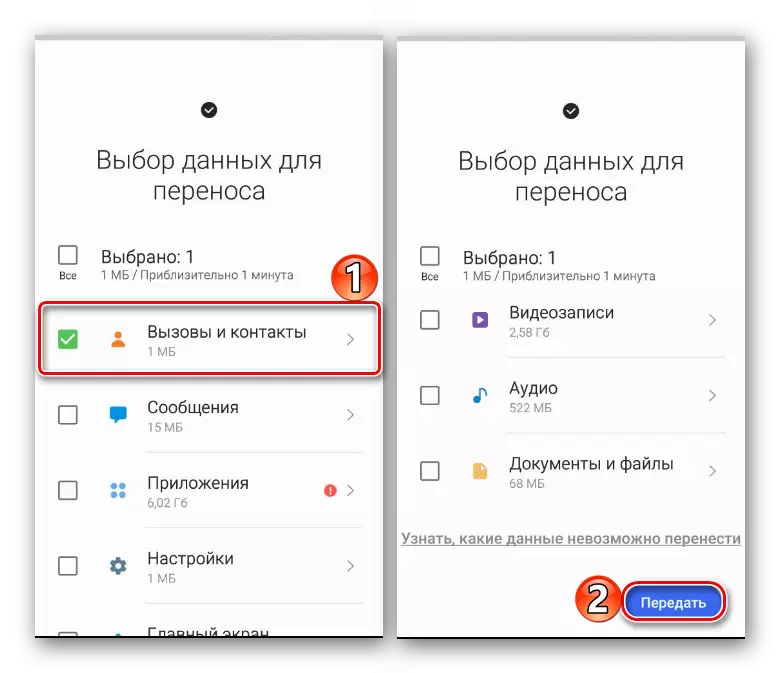
La procezo eble daŭros kelkajn minutojn.
- Kiam la datumoj estas transdonitaj, ilia mendado komenciĝos. Ĉi tio okazas en la fono, do vi povas fermi la aplikaĵon kaj daŭre ĝui la aparaton.
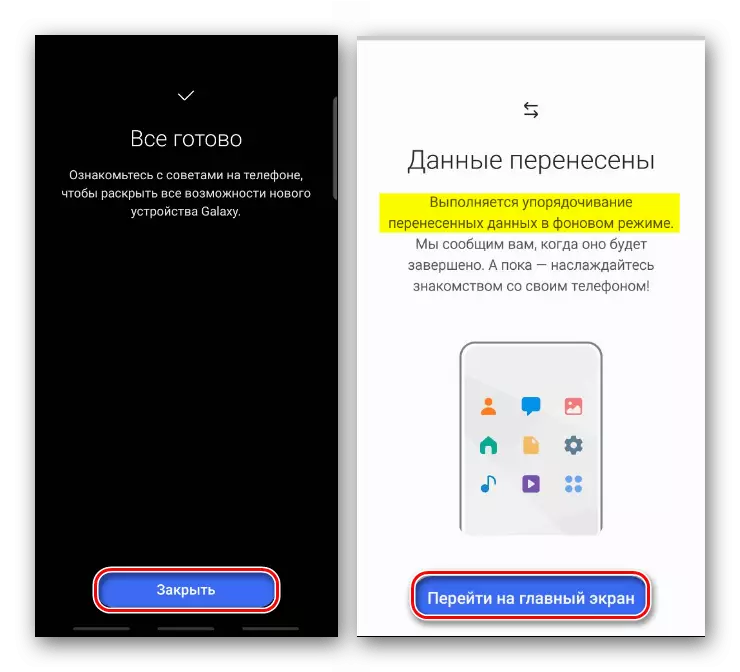
Alklaku "Fini" kiam optimumigo estas finita.

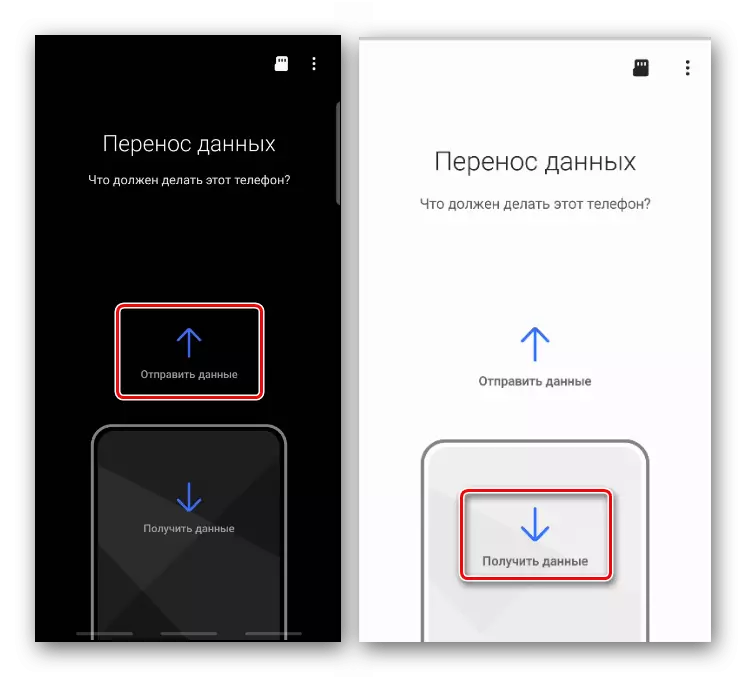
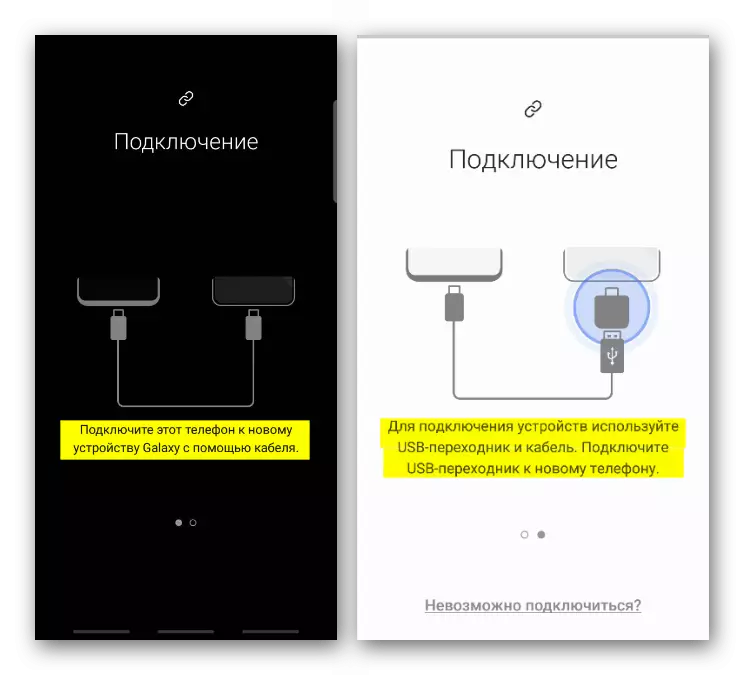
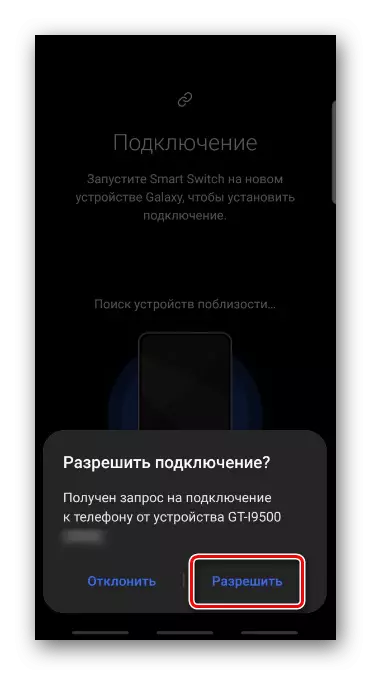
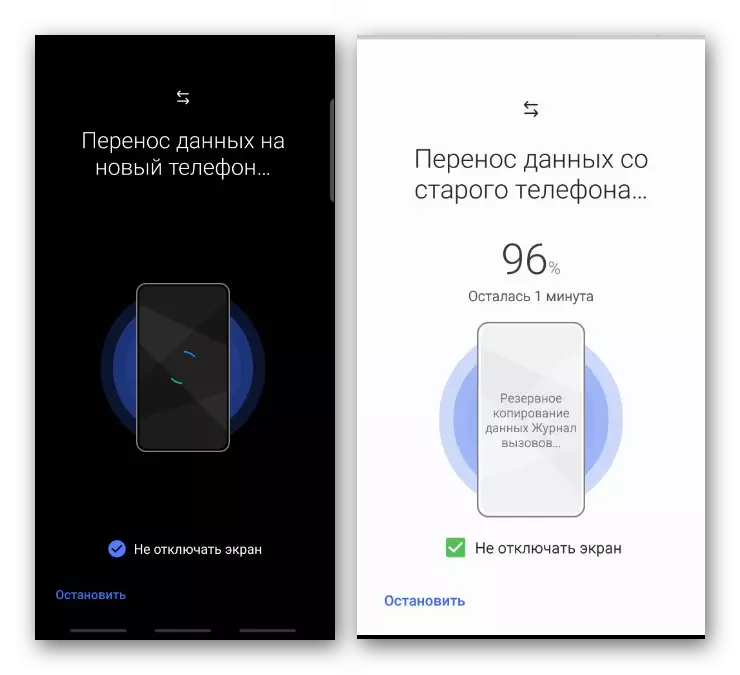

Opcio 2: Komputilo
Elŝutu Smart Switch de la oficiala retejo
- Instalu Smart Switch sur komputilo, ruliĝu kaj konektu vian smartphone al komputilo. Kiam la parado estas difinita, alklaku "rezervon".
- La listo estas elektita "kontaktoj".

Vi povas ŝanĝi la dosierformaton kun datumoj. Ekzemple, CSV-dosieroj estas redaktitaj rekte sur la komputilo. Por fari tion, alklaku la ikonon dekstre en la formo de ilaro.
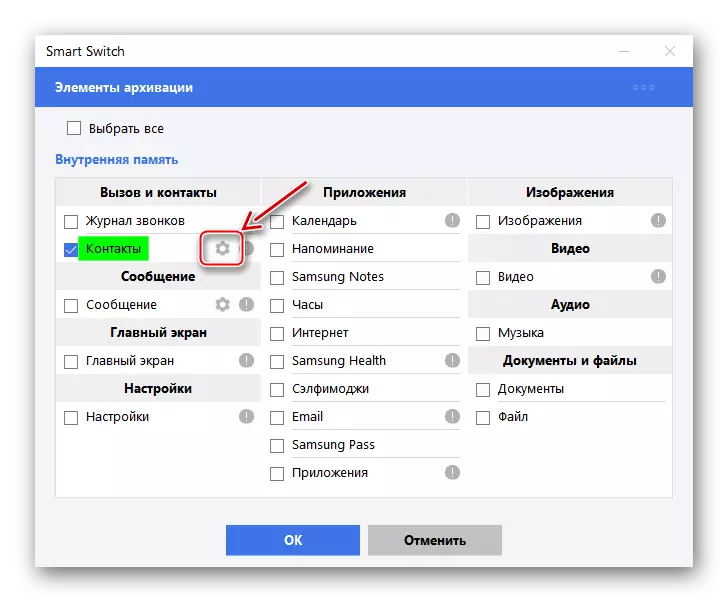
Elektu la deziratan formaton kaj konfirmu la elekton.
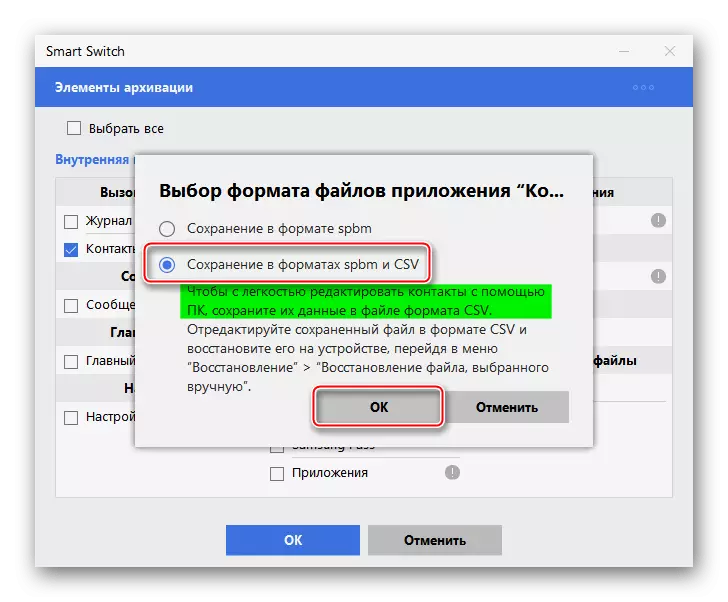
Konfirmu la Konservajn Datumojn.
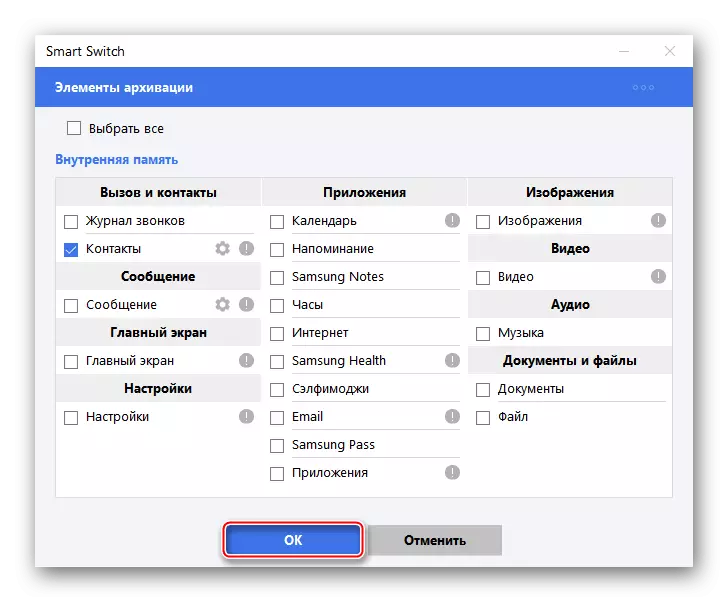
Kiam la procezo estas finita, alklaku "OK".
- Ni konektas alian aparaton kaj alklaku "Restarigu".
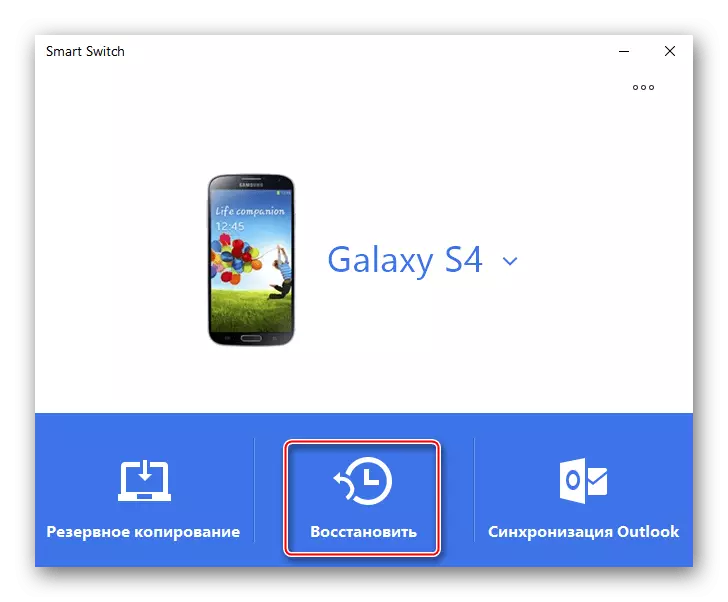
Alklaku "Elekti Backup-Datumojn",
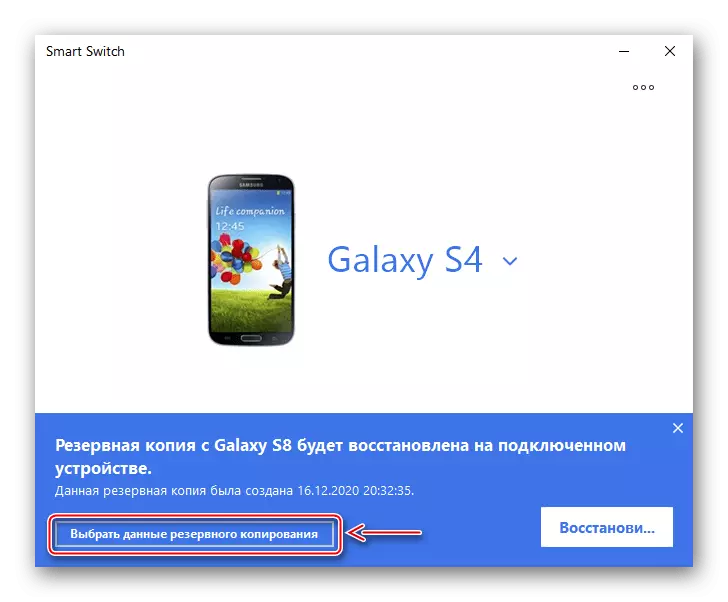
Ni festas la konservitan kopion de la kontaktoj, alklaku "OK"
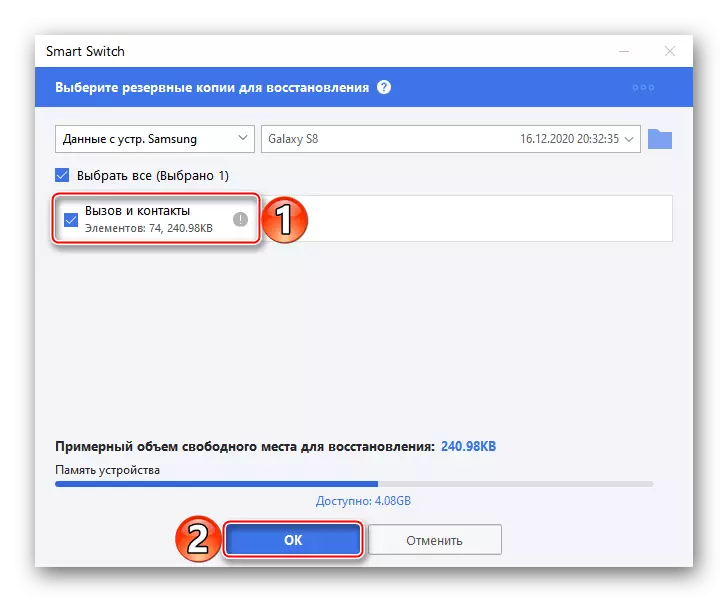
Kaj en la sekva fenestro ni alklakas "Restarigu".
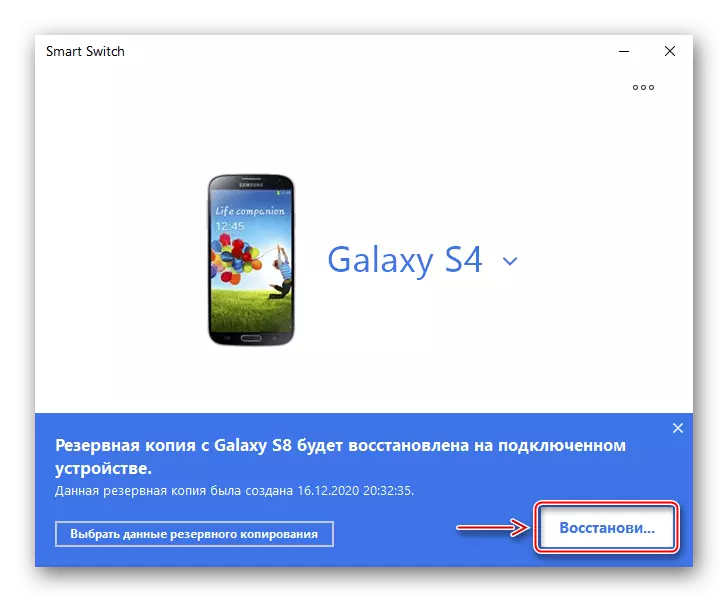
Nun kontaktoj povas esti uzataj en alia Samsung-aparato.
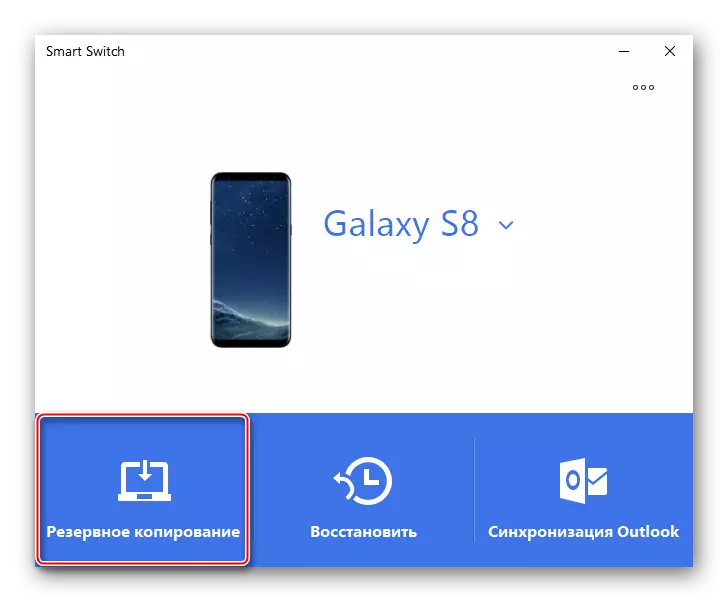
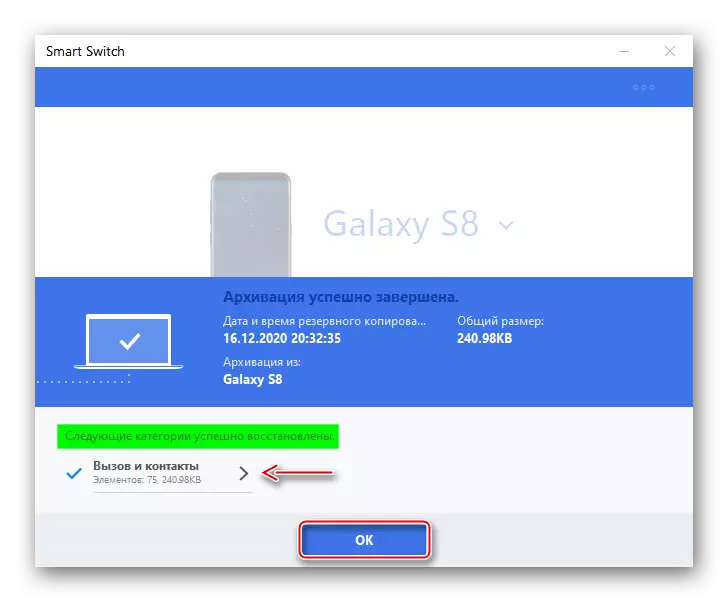
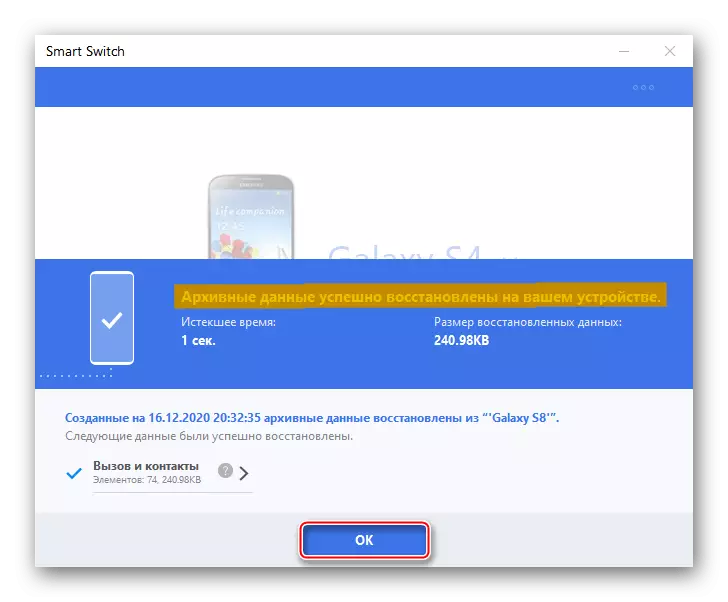
- En plej multaj modernaj modeloj, la apliko estas difinita defaŭlte, ĝi povas esti trovita inter la aliaj programoj. Se ne ekzistas ŝparvojo, malfermu la "agordojn", tiam la sekcio "Agordoj", tapack "Smart Switch"